Керівництво з відновлення даних з SAN EqualLogic від Dell
Завдяки своїй простоті в управлінні, ефективності та гарній масштабованості, SAN EqualLogic від Dell набули великого поширення в різних галузях. Хоча часи, коли вони були на піку популярності, вже минули, ці масиви для зберігання даних все ще використовуються багатьма організаціями. У той же час, як і будь-яка електронна система взагалі, вони схильні до періодичних операційних проблем, викликаних у тому числі апаратними збоями, помилками програмного забезпечення та людськими помилками, які можуть вразити критично важливі файли. У таких ситуаціях вкрай важливо розуміти, як саме можна відновити дані з SAN EqualLogic, щоб впоратися з серйозними наслідками несправностей, що виникли. Отже, давайте більш детально розглянемо процедуру відновлення даних із цих систем.
Особливості відновлення даних з Dell EqualLogic SAN
Коли йдеться про рішення корпоративного класу, відновити дані з них зазвичай доволі непросто, і Dell EqualLogic SAN не є винятком у цьому відношенні. Розуміння особливостей побудови сховища має вирішальне значення у розробці ефективної стратегії з відновлення інформації. Усі ключові особливості архітектури цих систем описані у відповідній статті про SAN Equal Logic від Dell, але особливу увагу слід приділити наступним аспектам:
Проблеми із підключенням. Як і всі пристрої SAN, масиви EqualLogic від Dell не надають прямого доступу до своїх дисків, і немає полиць розширення, які можна було б використовувати з цією метою. Тому, щоб підключити їх до комп'ютера, потрібен додатковий "пасивний" корпус, наприклад, JBOD. Кількість накопичувачів може варіюватися від десятка в базових моделях до 84 у більш просунутих. Дискові полиці найпоширенішої конструкції дозволяють розмістити 24 диски, що досить багато і може бути на межі можливостей деяких хост-адаптерів. Тож у ситуаціях, коли відновити дані потрібно якнайшвидше, доцільно використовувати високоякісну плату HBA з високою пропускною здатністю, яка може забезпечити високу швидкість передачі даних для такої кількості дисків. Проте, якщо швидкість не є нагальною потребою, дешевші HBA, такі як, наприклад, LSI 9200, здатні опрацьовувати до 256 дисків, хоча й з меншою швидкістю.
Динамічний розподіл даних. Логічна структура SAN EqualLogic від Dell не надто складна, оскільки базується на стандартній RAID-технології. Тим не менш, головна складність полягає у динамічному характері механізму розміщення даних у системі. Блоки розкидані по різних зміщеннях (offsets) у різних наборах RAID, і їхнє точне розташування просто неможливо передбачити. Інформацію про розміщення (mapping) можна отримати лише з метаданих системи.
Зважаючи на це, спочатку необхідно визначити організацію пулу зберігання. Його конфігурація зазвичай зберігається в суперблоці. Пул може бути представлений одним масивом RAID або складатися з кількох. Точний "дизайн" пулу залежить від кількості дисків і обраної політики RAID. Якщо вибрано політику RAID 6, Dell EqualLogic створює масив 6 рівня із фіксованими параметрами. Однак такий тип масиву може включати лише до 16 дисків. Коли дисків більше, сервер створює більше наборів RAID 6, а потім об'єднує їх у діапазон (span). Якщо ж політику налаштовано як RAID 50, система створює масив 50 рівня, також із фіксованими параметрами. У разі, коли доступних дисків замало для створення RAID 50, натомість створюється RAID 5. Крім того, можна обрати ще й політику RAID 10. Якщо пул зберігання розширюється, Dell EqualLogic створює додаткові масиви та також консолідує їх у діапазон (span).
Наступним кроком є аналіз та інтерпретація метаданих SAN для того, щоб отримати трансляцію адреси та дізнатися, як дані розподіляються між томами в пулі зберігання. Результат такого аналізу часто називають "картою даних тому", яка забезпечує перетворення між логічними та фізичними адресами та правильне читання даних.
Проблеми сумісності. Інструменти для відновлення даних загального призначення зазвичай не підтримують запатентовані системні рішення, як-от SAN EqualLogic від Dell, а отже можуть бути не в змозі інтерпретувати унікальні метадані, які використовуються такими пристроями. Однак без належної підтримки неможливо отримати будь-які важливі дані з їхніх томів. Використання спеціальних конвертерів метаданих для Dell EqualLogic SAN може бути цілком придатним рішенням для експертів із відновлення даних, оскільки ці інструменти допомагають автоматизувати процес аналізу метаданих EqualLogic. Але навіть за наявності такого конвертера складність побудови системи все одно може спричиняти певні труднощі. Тим часом плагін Data recovery plugin for Dell EqualLogic, додатковий компонент для програми UFS Explorer Technician, був розроблений саме для відновлення даних із Dell EqualLogic SAN. Плагін автоматично визначає суперблок, а також інші важливі структури метаданих, і реконструює конфігурацію сховища, усуваючи потребу в будь-якому ручному втручанні. У результаті всі томи та миттєві знімки (снепшоти) стають доступними просто в програмному забезпеченні, тож користувачі мають змогу одразу перейти до безпосередньо відновлення даних.
Зверніть увагу: ви можете користуватися власним конвертером метаданих Dell EqualLogic SAN як альтернатива цьому плагіну. Перетворені метадані можна імпортувати в UFS Explorer Professional Recovery або UFS Explorer Technician як зовнішню карту даних, і програмне забезпечення використовуватиме її для інтерпретації структури SAN. Приклад використання такого механізму розглянутий в статті Як відновити дані з Dell EqualLogic.
Підготовка до процедури
Перед тим як перейти безпосередньо до процедури відновлення, спочатку треба підготувати всі ресурси, необхідні для відновлення даних із SAN EqualLogic від Dell. Кроки з підготовки, які потрібно виконати, наступні:
Підготовка обладнання. Оскільки пряме підключення до накопичувачів Dell EqualLogic SAN неможливе, їх потрібно витягнути з оригінальних дискових полиць і підключити до окремого комп'ютера або сервера, за допомогою якого ви плануєте відновлювати дані. Для цього ви можете перемістити їх у корпус JBOD, який підтримує їхній форм-фактор та інтерфейс.
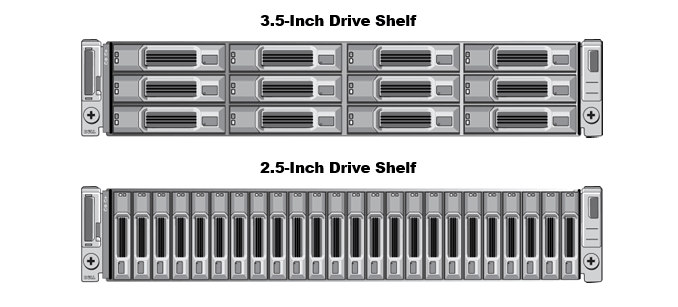
Мал. 1. Дискова полиця JBOD
Корпус, у свою чергу, можна підключити до сумісної плати SAS HBA за допомогою будь-якого відповідного кабелю, наприклад, стандартного SFF-8088.

Мал. 2. Хост-адаптер SAS

Мал. 3. Кабель SFF-8088
Після підключення потрібно переконатися, що диски розпізнаються правильно.
Створення образів дисків. Перш ніж виконувати будь-які маніпуляції з відновлення даних, вкрай бажано створити образи з доступних дисків, особливо якщо втрата даних пов'язана зі збоєм апаратного забезпечення або фізичного диска. Робота з образами замість оригінальних носіїв є надійним підходом, який дозволяє мінімізувати ймовірність подальшого пошкодження накопичувачів. Докладні вказівки щодо створення образу дивіться у статті Як створити образ диска.
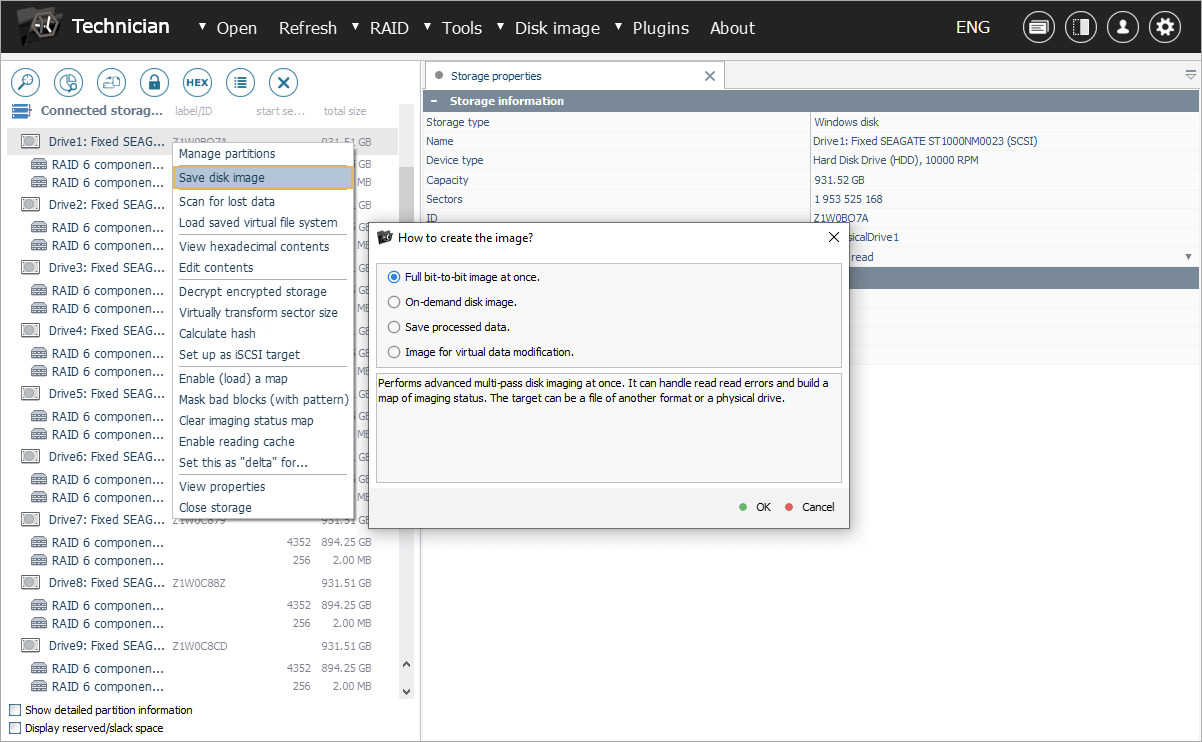
Інсталяція та активація плагіна. Завантажте плагін Data recovery plugin for Dell EqualLogic із веб-сторінки продукту. Після цього встановіть його, дотримуючись інструкцій на екрані. Після встановлення плагін автоматично з'явиться серед інших додатків в інтерфейсі UFS Explorer Technician. Ви також можете отримати до нього доступ через Менеджер плагінів. Щоб користуватися всіма можливостями плагіну і зберегти відновлені дані, вам потрібно активувати ліцензію на продукт. В іншому випадку у програмному забезпеченні ви матимете лише доступ до попереднього перегляду реконструйованих віртуальних томів і снепшотів.
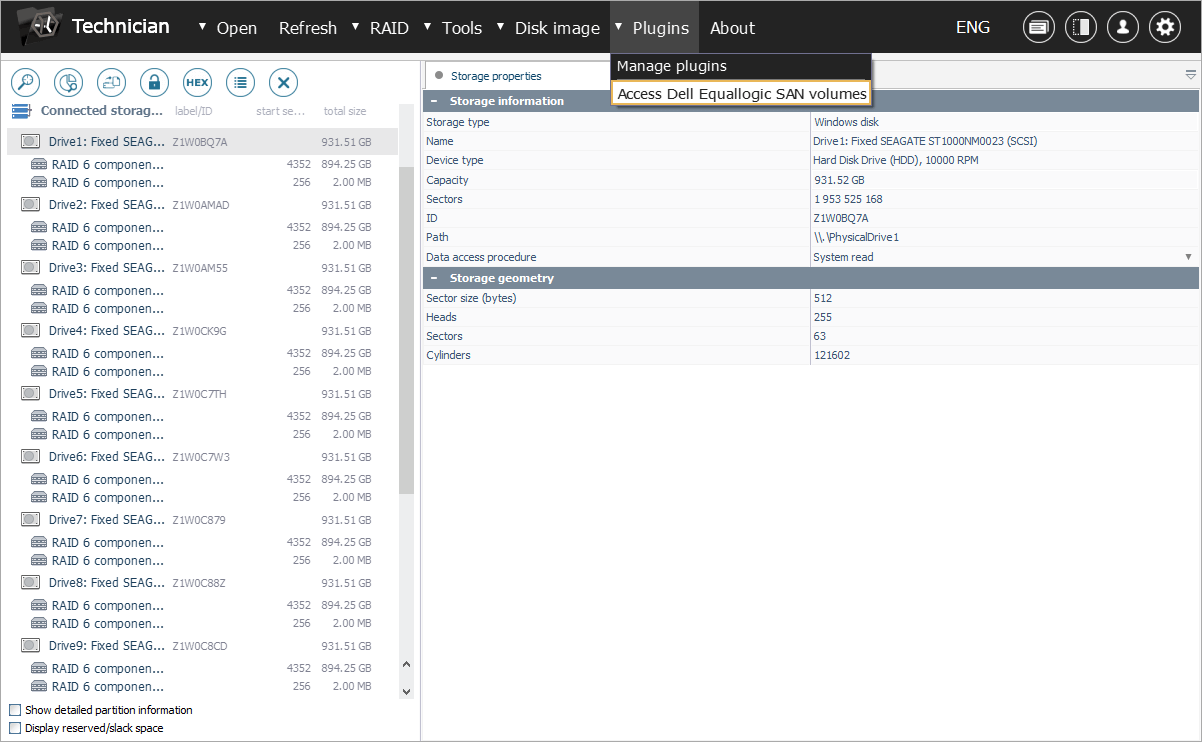
Як відновити дані з Dell EqualLogic SAN?
Завершивши всі необхідні підготовчі процедури, ви можете провести логічне відновлення даних, дотримуючись наведених нижче інструкцій:
-
Відкрийте всі образи дисків, створені для дисків EqualLogic від Dell, в інтерфейсі UFS Explorer Technician.
Відкрийте меню пункту "Відкрити" в програмному забезпеченні та виберіть опцію "Образ диска чи віртуальний диск". Після цього перейдіть до папки, у якій містяться потрібні образи дисків. Знайшовши їх, виберіть кожен файл образу диска окремо, а потім натисніть кнопку "Відкрити".
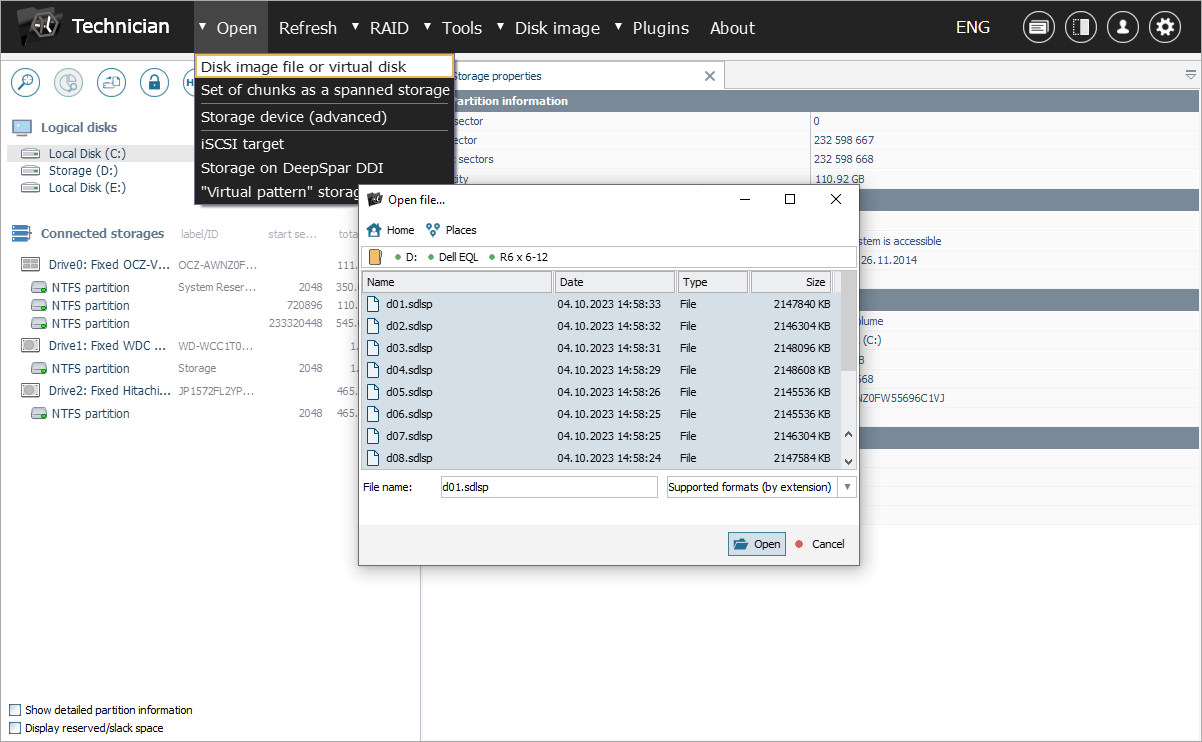
Після виконання цих кроків образи дисків мають з'явитися на лівій панелі головного вікна UFS Explorer Technician разом із усіма іншими виявленими пристроями для зберігання даних. Зазвичай на кожному накопичувачі створюється пара розділів компонентів RAID одного рівня, за винятком "запасних" дисків. Проте лише більші з цих розділів є частинами масиву пулу зберігання.
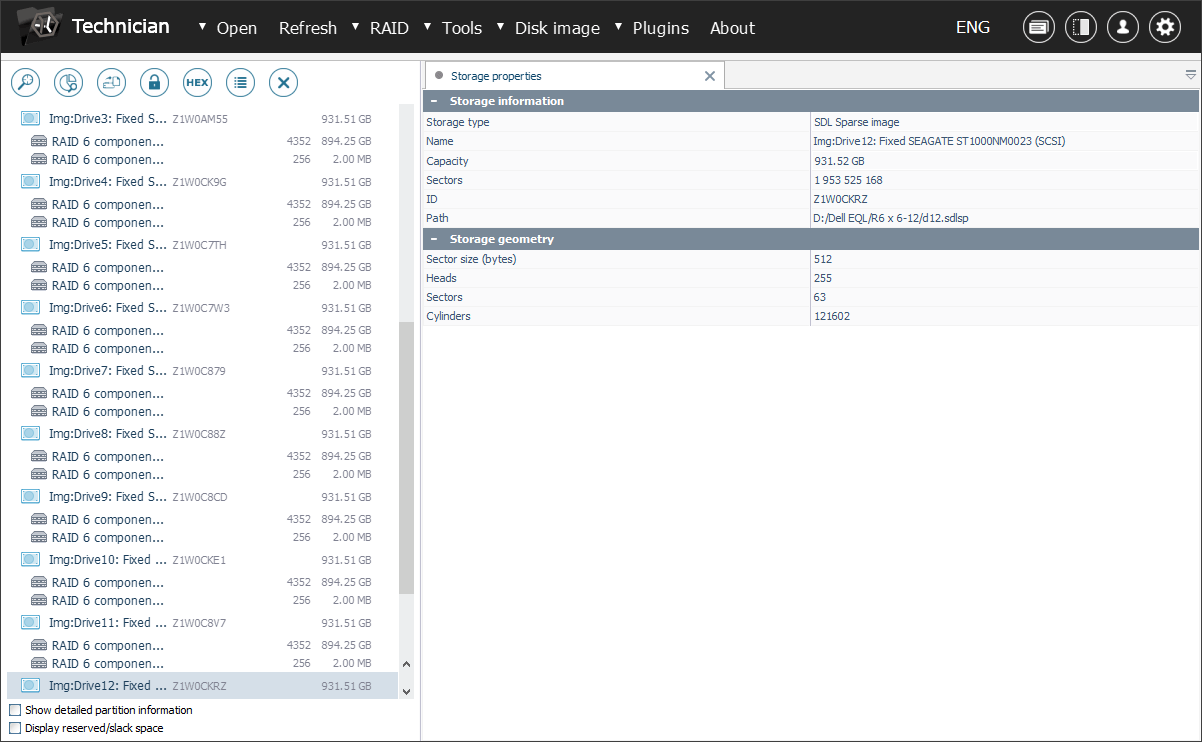
Як правило, конфігурація RAID з правильними параметрами реконструюється програмним забезпеченням автоматично.
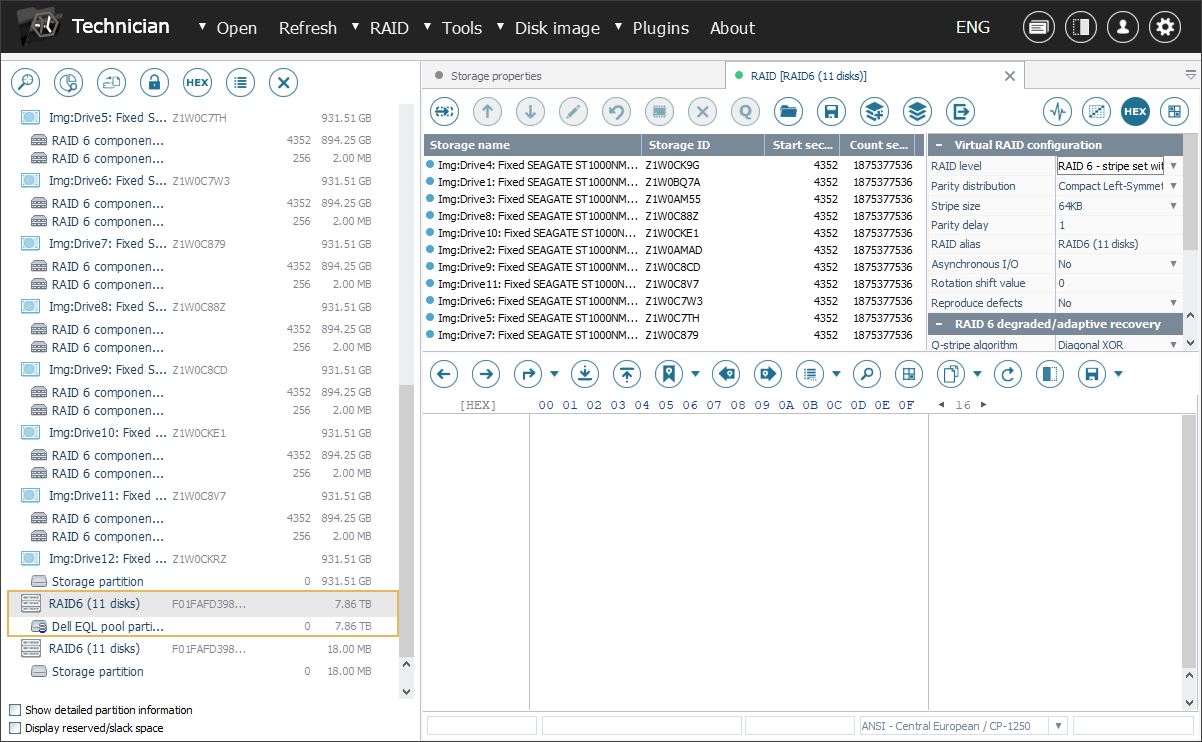
Однак, якщо метадані RAID пошкоджено настільки, що це не дозволяє виконати автоматичну реконструкцію, потрібно зібрати цей масив вручну, щоб мати змогу скористатися функціями плагіна.
-
Запустіть спеціальний плагін, щоб розпочати пошук метаданих, пов'язаних із Dell EqualLogic SAN.
Перейдіть до меню "Плагіни" та виберіть параметр "Доступ до томів Dell EqualLogic SAN". У вікні, що відкриється, ви побачите список конфігурацій пулу зберігання даних, отриманих із суперблоку SAN. Виберіть одну з них, щоб продовжити.
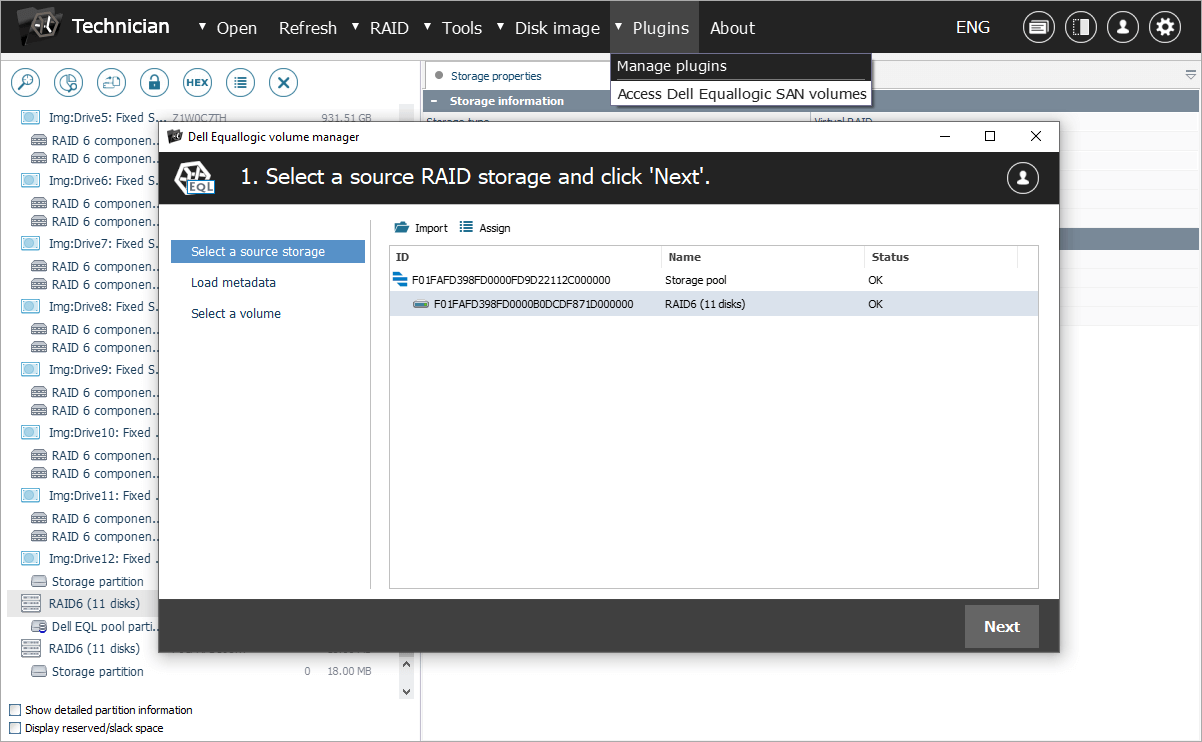
Зауважте, що якщо в конфігурації є кілька наборів RAID, плагін автоматично побудує з них діапазон (span) на основі інформації, отриманої з суперблоку.
Якщо суперблок з будь-якої причини був втрачений, ви можете спробувати знайти його вручну та надати плагіну. Потім програма імпортує конфігурацію пулу зберігання даних і відновить процес пошуку. Якщо ж пул зберігання RAID вже зібраний правильно, завантаження суперблоку можна пропустити.
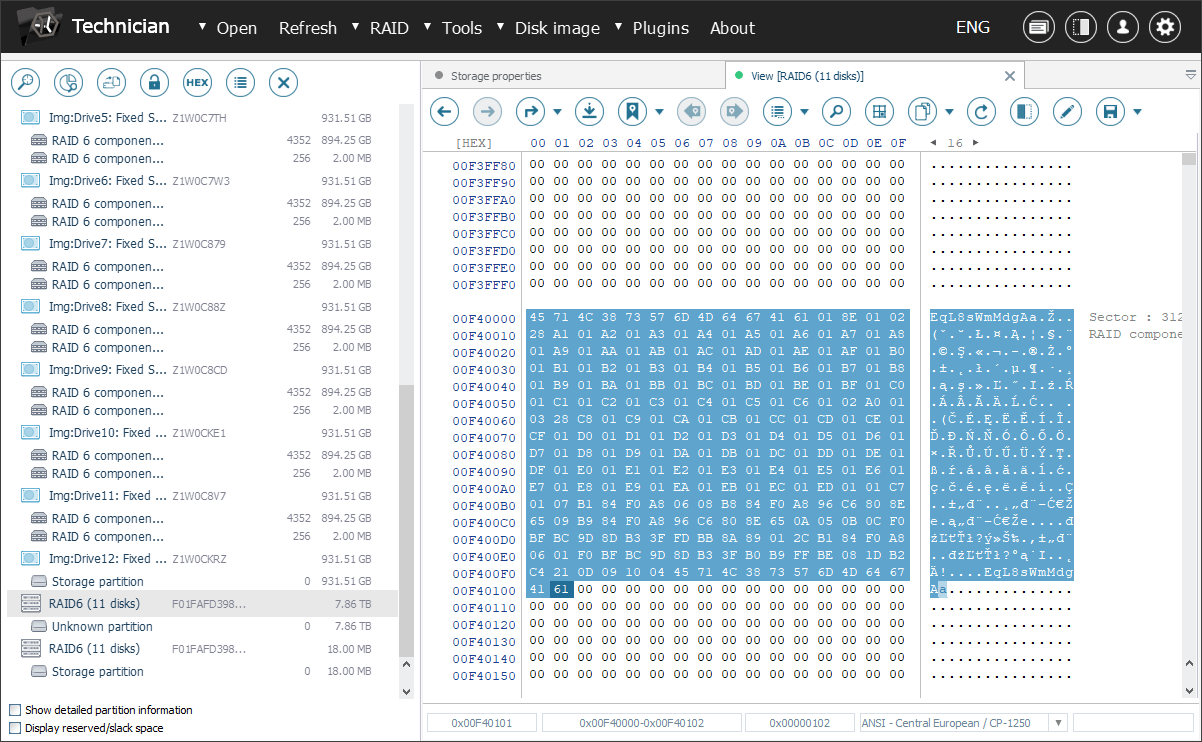

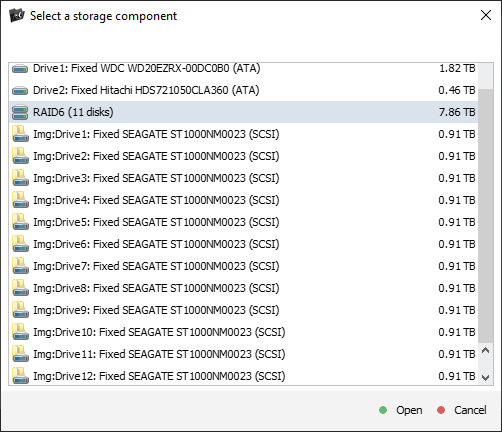
-
Перегляньте знайдені версії метаданих і перевірте їх стан. Після цього виберіть потрібну версію зі списку або, за потреби, вкажіть блок метаданих вручну.
Плагін автоматично розпізнає метадані, необхідні для завантаження списку томів і їхніх параметрів.
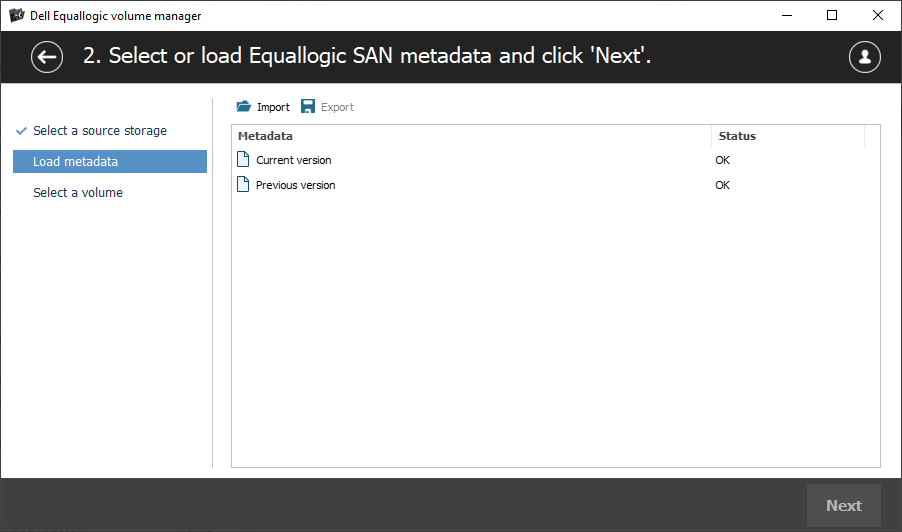
Однак у разі пошкодження тому ці метадані також можуть бути уражені. У таких випадках потрібне ручне втручання, щоб знайти та надати програмі блок метаданих.
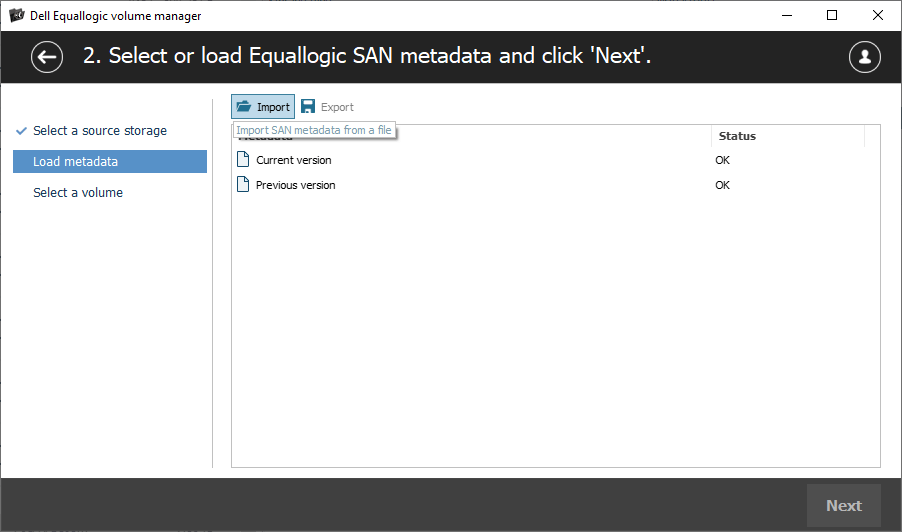
Блок метаданих можна знайти за допомогою специфічних ключових слів. Кожен сектор метаданих починається з дев'яти байтів, що визначають номер версії та порядковий номер цього сектора. Програмі потрібні всі сектори метаданих, але без додаткових даних у кінці.
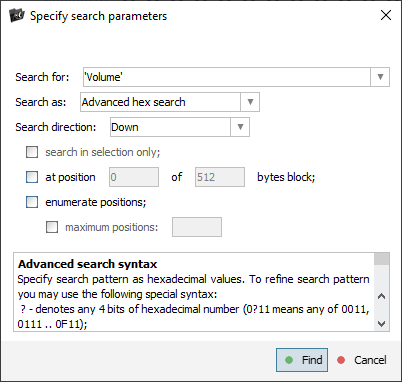
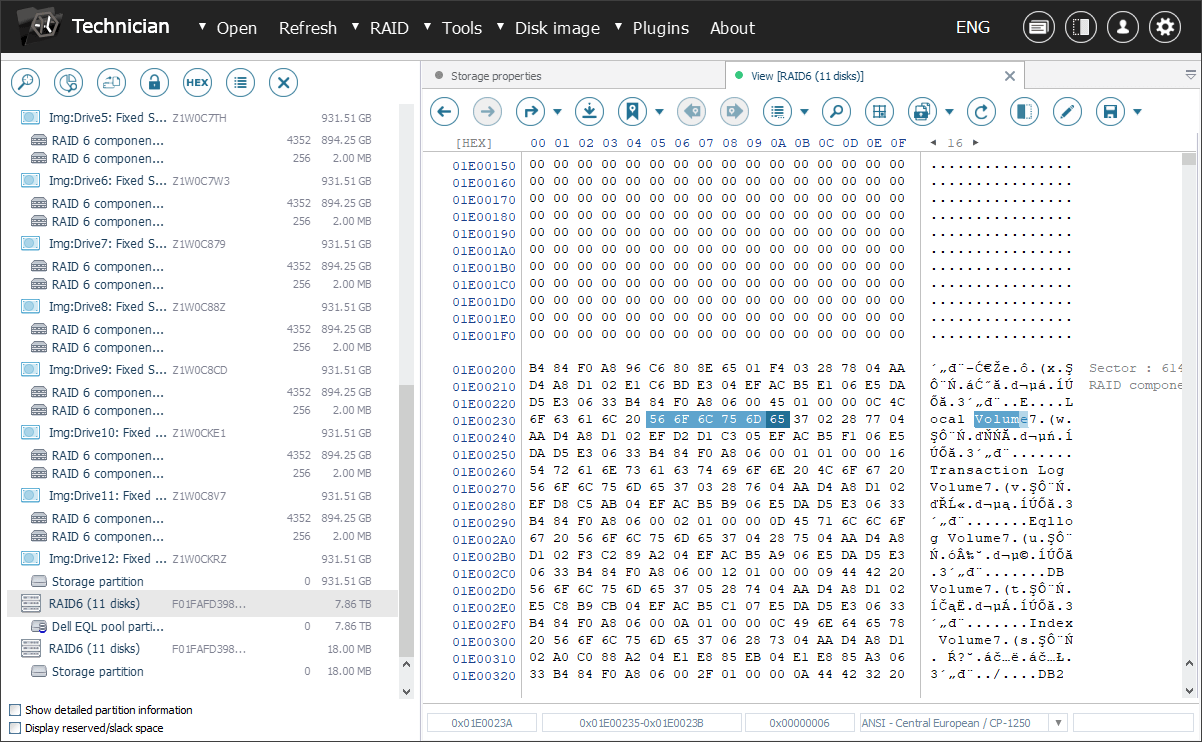
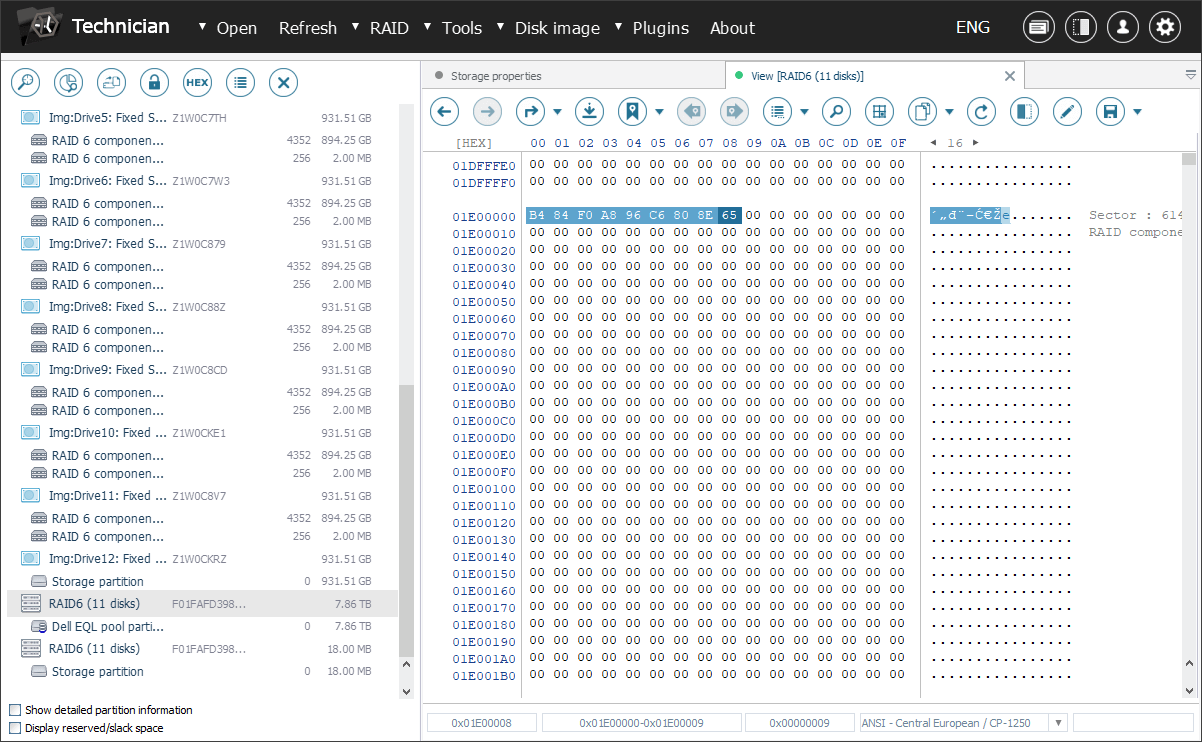
Цей метод також можна використовувати для завантаження інших версій метаданих, наприклад, щоб спробувати відновити видалені томи. Після успішного імпорту метаданих процедуру можна провести як зазвичай.
-
Перегляньте список реконструйованих томів SAN та оцініть їхній вміст.
У разі успіху плагін надасть список томів і їхніх снепшотів, без назв, але з інформацією про розмір. На додаток програма пропонує функцію попереднього перегляду, яка дає змогу переглянути файлову систему кожного тому. У такий спосіб можна оцінити їхній стан і переконатись у наявності даних, які можна відновити.
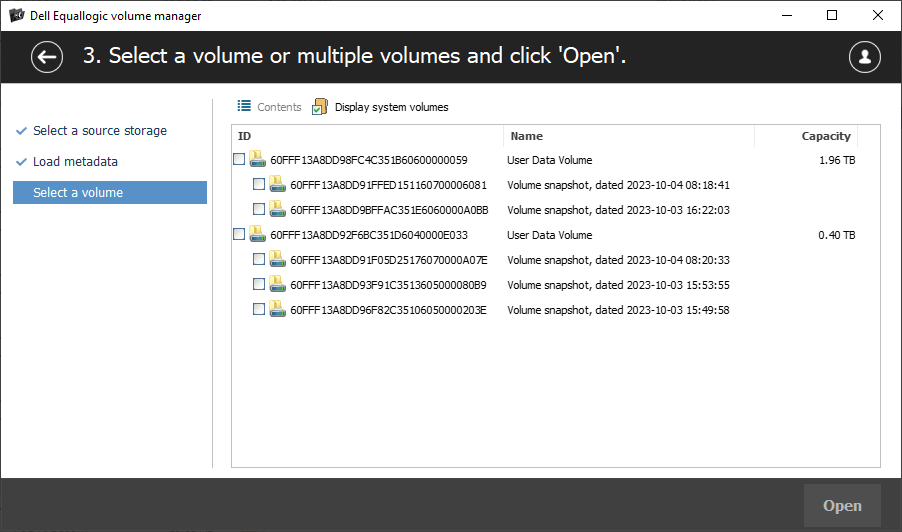
-
Виберіть усі томи, які виглядають релевантними, а потім натисніть кнопку "Відкрити", щоб відкрити їх у інтерфейсі програми для подальшого опрацювання.
За умови, що ліцензія на плагін була активована, вибрані томи з'являться в списку сховищ і стануть доступними для подальших маніпуляцій із відновлення даних, включно зі скануванням та копіюванням.
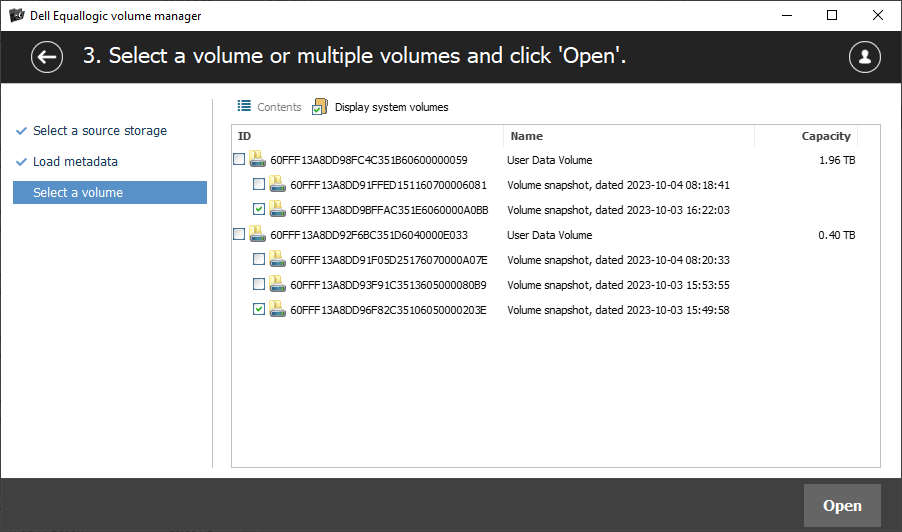
Відеоінструкція з відновлення даних з SAN EqualLogic від Dell
Ви також можете дізнатися про всі тонкощі процесу відновлення даних з Dell EqualLogic SAN, переглянувши спеціальну відеоінструкцію:
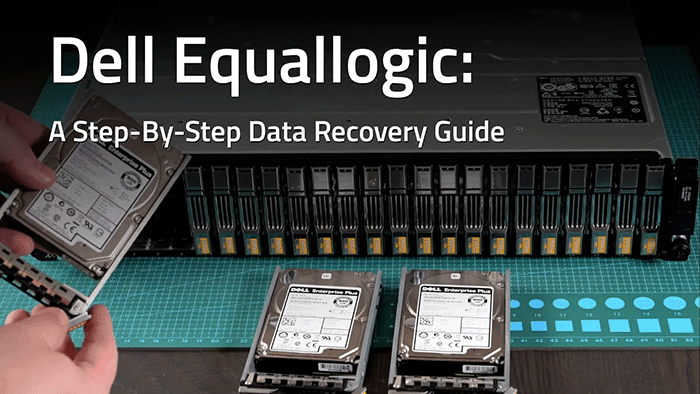
Останнє оновлення: 05 серпня 2024
